- Driverele învechite sau incompatibile pot face ca Gears of War 4 să nu se lanseze pe Windows 10.
- Actualizarea Windows 10 și a driverelor GPU va scăpa rapid de problema ecranului negru.
- Unii oameni au raportat că descărcarea unui joc diferit din Magazinul Windows poate rezolva problema.
- Asigurați-vă că sunteți conectat cu adresa de e-mail corectă în aplicația Xbox.

Acest software vă va menține drivere în funcțiune, astfel vă va proteja de erorile obișnuite ale computerului și de defecțiunile hardware. Verificați acum toate driverele în 3 pași simpli:
- Descărcați DriverFix (fișier descărcat verificat).
- Clic Incepe scanarea pentru a găsi toți driverele problematice.
- Clic Actualizați driverele pentru a obține versiuni noi și pentru a evita defecțiunile sistemului.
- DriverFix a fost descărcat de 0 cititori luna aceasta.
Gears of War este o serie populară de jocuri, atât pe Xbox, cât și pe PC, și vorbind despre acest joc, mulți utilizatori au raportat ecrane negre în timp ce încercau să ruleze Gears of War 4 pe computerul lor.
Aceasta poate fi o mare problemă și, în articolul de astăzi, vă vom arăta cum să remediați definitiv această problemă.
Gears of War 4 este un joc grozav, dar utilizatorii de PC-uri au raportat diverse probleme cu acesta. Iată câteva dintre cele mai frecvente probleme raportate de utilizatori:
- Gears of War 4 se blochează la pornire, crash splash screen - Uneori, Gears of War 4 se poate prăbuși la pornire din cauza lipsei actualizărilor. Pentru a remedia această problemă, descărcați cele mai recente actualizări pentru Windows 10.
- Gears of War 4 blocat pe ecranul de încărcare al computerului - Placa dvs. grafică poate cauza uneori apariția acestei probleme. Pentru a remedia problema, asigurați-vă că Gears of War 4 este setat să utilizeze grafica dvs. dedicată.
- Gears of War 4 PC înghețat - Această problemă poate apărea dacă driverele dvs. nu sunt actualizate. Pentru a remedia problema, asigurați-vă că instalați cele mai recente drivere și încercați să rulați din nou Gears of War 4.
- Gears of War 4 PC nu va porni, lansa - Această problemă poate apărea dacă nu aveți activată funcția Permisiuni offline în Microsoft Store. Pur și simplu activați această caracteristică și problema cu Gears of War 4 ar trebui rezolvată.
Ecranul negru Gears of War 4 pe PC, cum să-l rezolvi?
- Asigurați-vă că aveți cele mai recente actualizări
- Actualizați driverele plăcii grafice
- Încercați să descărcați un alt joc din Microsoft Store
- Asigurați-vă că v-ați conectat la aplicația Xbox cu un e-mail corect
- Asigurați-vă că utilizați grafica dedicată pentru a rula jocul
- Activați funcția Permisiuni offline
- Resetați memoria cache Microsoft Store și porniți serviciile necesare
1. Asigurați-vă că aveți cele mai recente actualizări
- Deschide Aplicație Setări. Cel mai rapid mod de a face acest lucru este de a utiliza Tasta Windows + Eu scurtătură.
- După Aplicație Setări se deschide, se îndreaptă spre Actualizare și securitate secțiune.
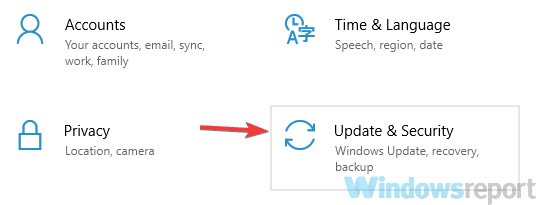
- În panoul din dreapta, faceți clic pe Verifică pentru actualizări buton.
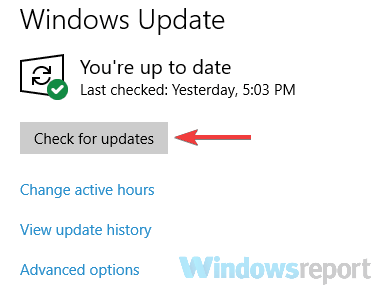
- Windows va verifica acum actualizările disponibile și le va descărca în fundal.
Dacă primiți un ecran negru în timp ce încercați să rulați Gears of War 4, probabil problema este legată de sistemul dvs. Uneori, anumite erori pot duce la această problemă și la multe alte probleme.
Pentru a remedia problema, este recomandat să actualizați Windows 10 la cea mai recentă versiune. Acest proces este destul de raționalizat în Windows 10.
În cea mai mare parte, sistemul dvs. de operare instalează automat actualizările lipsă. După ce actualizările sunt descărcate, reporniți computerul pentru a le reinstala.
După ce vă actualizați sistemul la cea mai recentă versiune, verificați dacă problema persistă. Această soluție simplă a funcționat pentru mai mulți utilizatori, deci asigurați-vă că o încercați.
Iată un tutorial util dedicat reparării unui ecran negru cu cursuri în Windows 10.
2. Actualizați driverele plăcii grafice
- Du-te la Setări și tastați Manager de dispozitiv.

- În Manager de dispozitiv, căutați adaptorul de afișare și extindeți-l.
- Selectați GPU-ul, faceți clic dreapta pe el și faceți clic pe Actualizați driver-ul.

Uneori, un ecran negru poate apărea în Gears of War 4 datorită șoferilor dvs. Ta placă grafică driverele sunt cruciale pentru jocuri și multimedia.
Dacă șoferii nu sunt actualizați, este posibil să întâmpinați diverse probleme. Pentru a remedia această problemă și alte probleme, utilizatorii vă sugerează să actualizați driverele plăcii dvs. grafice.
Actualizați automat driverele GPU
Actualizarea driverului plăcii grafice este relativ simplă și o puteți face vizitând site-ul web al producătorului plăcii grafice și descărcând cele mai recente drivere pentru modelul dvs.
Cu toate acestea, dacă acest proces pare un pic complicat și nu știi cum să îl faci corect, poți folosi oricând instrumente terțe pentru a descărca driverele.
 Dacă sunteți jucător, producător foto / video sau vă ocupați zilnic de orice fel de fluxuri de lucru vizuale intense, atunci știți deja importanța plăcii dvs. grafice (GPU).Pentru a vă asigura că totul funcționează fără probleme și pentru a evita orice fel de erori ale driverului GPU, asigurați-vă că utilizați o versiune completă asistent pentru actualizarea șoferului, care vă va rezolva problemele cu doar câteva clicuri și vă recomandăm cu tărie DriverFix.Urmați acești pași simpli pentru a vă actualiza în siguranță driverele:
Dacă sunteți jucător, producător foto / video sau vă ocupați zilnic de orice fel de fluxuri de lucru vizuale intense, atunci știți deja importanța plăcii dvs. grafice (GPU).Pentru a vă asigura că totul funcționează fără probleme și pentru a evita orice fel de erori ale driverului GPU, asigurați-vă că utilizați o versiune completă asistent pentru actualizarea șoferului, care vă va rezolva problemele cu doar câteva clicuri și vă recomandăm cu tărie DriverFix.Urmați acești pași simpli pentru a vă actualiza în siguranță driverele:
- Descărcați și instalați DriverFix.
- Lansați software-ul.
- Așteptați ca DriverFix să vă detecteze toți driverele defecte.
- Aplicația vă va arăta acum toți driverele care au probleme și trebuie doar să le selectați pe cele pe care le-ați dori să le remediați.
- Așteptați ca aplicația să descarce și să instaleze cele mai noi drivere.
- Repornire computerul dvs. pentru ca modificările să aibă efect.

DriverFix
Păstrați-vă GPU pe vârfurile performanței lor, fără a vă face griji cu privire la driverele sale.
Vizitati site-ul
Disclaimer: acest program trebuie actualizat de la versiunea gratuită pentru a efectua unele acțiuni specifice.
3. Încercați să descărcați un alt joc din Microsoft Store
- În bara Căutare, introduceți magazin și selectați Magazin Microsoft din listă.
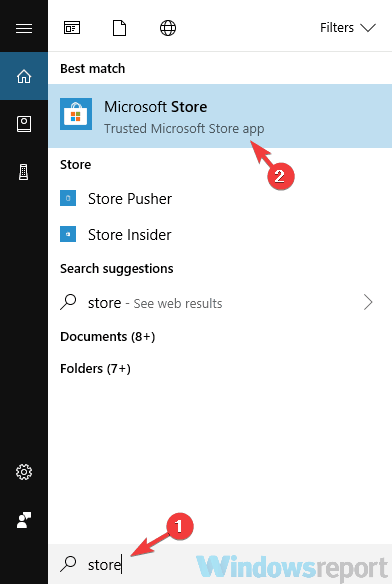
- Acum încercați să descărcați orice joc gratuit de pe Magazin Microsoft.
- Descărcarea procesul va începe acum.
- Așteptați aproximativ 10 secunde și apoi faceți clic pe sageata in jos pictogramă de lângă fotografia de profil.
- Acum faceți clic pe X pentru a opri descărcarea.
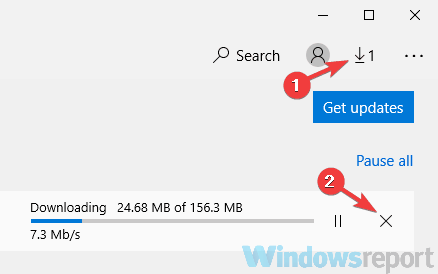
Dacă primiți un ecran negru în timp ce încercați să rulați Gears of War 4 pe computer, poate că această soluție vă poate ajuta.
Potrivit utilizatorilor, le puteți remedia temporar pur și simplu încercând să descărcați un alt joc din Microsoft Store și apoi să anulați procesul de descărcare.
După aceasta, procesul de descărcare se va opri. Acum puteți încerca să rulați din nou Gears of War 4 și ar trebui să înceapă fără probleme.
Mai mulți utilizatori au raportat că această metodă a funcționat pentru ei, dar rețineți că aceasta este doar o soluție.
4. Asigurați-vă că v-ați conectat la aplicația Xbox cu un e-mail corect
- presa Tasta Windows + S si intra Xbox.
- Acum alege Xbox din lista de rezultate.
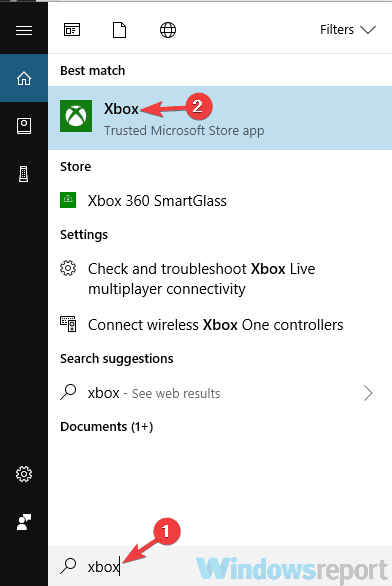
- Când se deschide aplicația Xbox, deconectați-vă de la ea.
- Pentru a face acest lucru, faceți clic pe Angrenaj pictogramă din panoul din stânga. În panoul din dreapta, faceți clic pe Sign out buton.
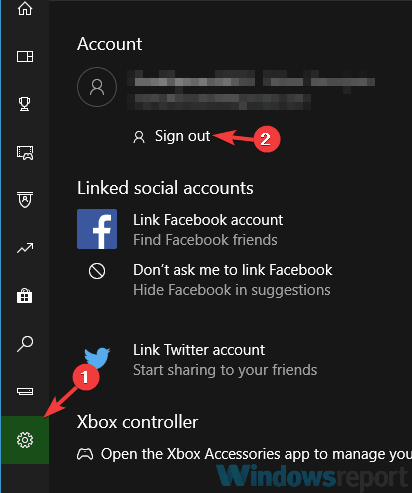
- Acum faceți clic pe Loghează-te Dacă vi se cere să vă conectați cu contul dvs. Microsoft, faceți clic pe Nu tu opțiunea din colțul din stânga sus.
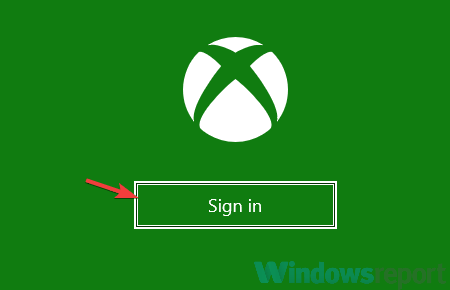
- Selectați Folosiți un cont diferit și faceți clic pe Continua.
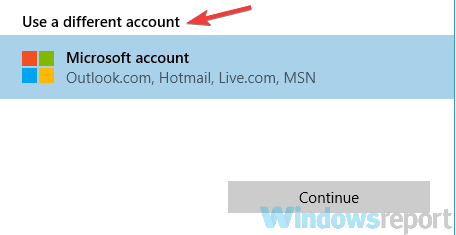
- Acum introduceți adresa de e-mail și parola și ar trebui să vă conectați la aplicația Xbox.
Potrivit utilizatorilor, uneori poate apărea un ecran negru cu Gears of War 4 dacă nu sunteți conectat la aplicația Xbox cu contul corect.
Utilizatorii au raportat că, dacă v-ați conectat la aplicația Xbox cu un cont Microsoft în loc de un cont Xbox, s-ar putea să întâlniți această problemă.
5. Asigurați-vă că utilizați grafica dedicată pentru a rula jocul
- Deschis Panoul de control Nvidia.
- În panoul din stânga, selectați Gestionați setările 3D. În panoul din dreapta, accesați Setări program.
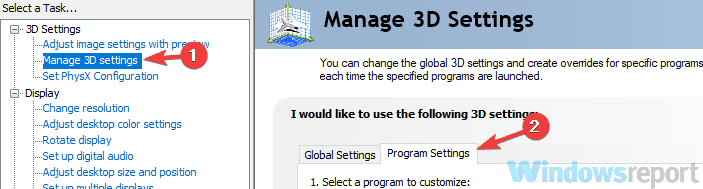
- Localiza Gears of War 4 pe listă.
- Dacă nu este disponibil, faceți clic pe Adăuga pentru a-l adăuga.
- Acum setați Selectați procesorul grafic preferat pentru acest program la Procesor Nvidia de înaltă performanță.
- Apoi, faceți clic pe aplica butonul pentru a salva modificările.
Multe laptopuri și unele PC-uri vin cu grafică dedicată și integrată, iar aceasta poate fi uneori o problemă.
Este posibil ca computerul dvs. să fie configurat pentru a rula jocul utilizând grafica integrată, ceea ce poate cauza apariția acestei probleme. Pentru a remedia problema, trebuie să modificați setările plăcii grafice.
După efectuarea acestor modificări, Gears of War 4 va rula întotdeauna folosind Nvidia placă grafică și problema ar trebui rezolvată definitiv.
Dacă utilizați grafică AMD, ar trebui să puteți găsi toate aceste setări în Catalizator Centrul de Control.
6. Activați funcția de permisiuni offline
- Deschide Magazin Microsoft.
- Apasă pe Mai mult pictogramă din colțul din dreapta sus și alegeți Setări din meniu.
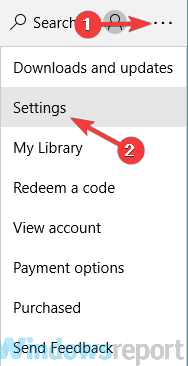
- Acum localizați Permisiuni offline caracteristică și activați-o.
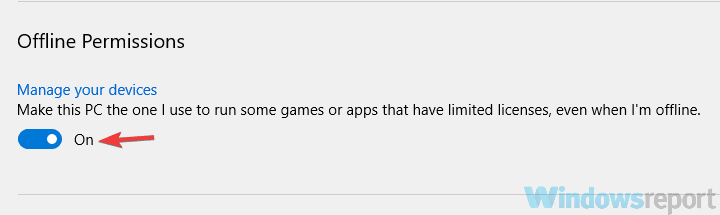
Potrivit utilizatorilor, dacă primiți un ecran negru în timp ce încercați să rulați Gears of War 4, probabil că puteți remedia problema modificând câteva setări în Magazinul Microsoft.
După ce faceți acest lucru, problema ar trebui rezolvată și veți putea rula Gears of War 4 fără probleme.
7. Resetați memoria cache Microsoft Store și porniți serviciile necesare
- presa Tasta Windows + R pentru a deschide Alerga dialog.
- introduce wsreset.exe și apăsați introduce.
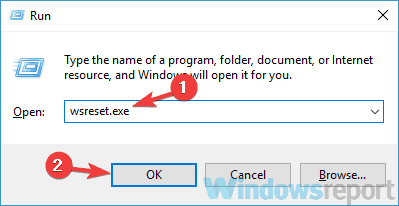
Potrivit utilizatorilor, uneori problemele cu Microsoft Store pot afecta alte aplicații și pot cauza probleme, cum ar fi un ecran negru în Gears of War 4.
Cu toate acestea, puteți remedia această problemă pur și simplu resetând memoria cache a magazinului Windows. Pentru a face acest lucru, urmați pașii de mai sus.
După ce faceți acest lucru, trebuie să activați anumite servicii. Pentru aceasta, urmați acești pași:
- Deschide Alerga dialog și introduceți services.msc, apoi apăsați Introduce.
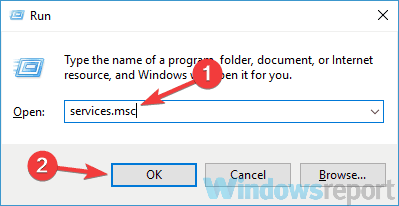
- Cand Servicii fereastra se deschide, localizează Serviciu Windows PushToInstall, faceți clic dreapta pe acesta și alegeți Start din meniu.
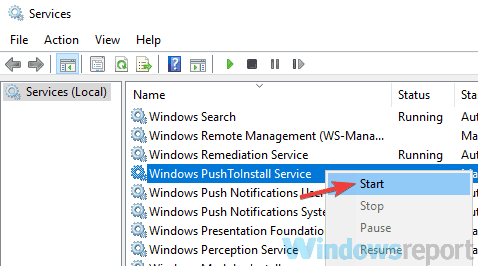
După ce faceți acest lucru, încercați să rulați din nou Gears of War 4 și verificați dacă problema este încă acolo.
Ecranul negru poate fi o mare problemă și poate împiedica Gears of War 4 să ruleze pe computer. Cu toate acestea, sperăm că ați reușit să remediați această problemă folosind una dintre soluțiile noastre.
Nu ezitați să ne spuneți cum v-au ajutat aceste soluții sau dacă aveți orice altă sugestie cu privire la subiect în secțiunea de comentarii de mai jos.


